Curtis VR245 Manuel utilisateur
Vous trouverez ci-dessous de brèves informations pour VR245. Cette caméra vidéo numérique vous permet de prendre des clips vidéo et des photos. Elle offre aussi des fonctions de lecture et de téléchargement de vidéos sur votre ordinateur. Elle prend en charge l'enregistrement vidéo HD, le zoom numérique 4x et la compatibilité avec les cartes mémoire SD/MMC/SDHC.
PDF
Télécharger
Document
0 Table des matières Table des matières…………………………………………………………………………………...1 Description de fonction………………………………………………………………………………2 Avis pour l’utilisation…………………………………………………………………………………2 Configuration requise du système………………………………………………………………….4 Commencer à utiliser…………………………………………………………………………………5 1. Apparence et Touches…………………………………………………………………….5 2. Fonctionnement de base…………………………………………………………………7 Application du logiciel ArcSoft MediaImpression……………………………………………..…15 Installation du logiciel Xvid codec…………………………………………………………………16 Spécifications du produit………………………………………………………………………..…24 Accessoires standard……………………………………………………………………………….25 1 Description de fonction Bienvenue à acheter et à utiliser cette caméra vidéo numérique. Avant utilisation, veuillez lire attentivement ce manuel d'utilisation. Avec cette caméra vidéo numérique, vous pouvez prendre des clips vidéo et des photos. Avec la fonction de lecture, vous pouvez lire la vidéo prise avec cette caméra vidéo numérique ; en outre, vous pouvez télécharger la vidéo de la caméra vidéo numérique sur votre ordinateur. Au cours de la préparation, ce manuel se réfère aux dernières informations. Les écrans et les illustrations dans ce manuel donnent des détails spécifiques et visuels concernant le fonctionnement de la caméra vidéo numérique. Grâce au développement technologique et de différents lots de production, la caméra vidéo numérique dans ce document peut être différente de celle que vous pouvez acheter et utiliser. Avis pour l’utilisation Général: 1. N'ouvrez jamais le boîtier de la caméra vidéo numérique, sinon, certains éléments peuvent causer un choc électrique. 2. L'humidité, la pression, la collision et la surchauffe peuvent endommager cette caméra vidéo numérique. Mémoire et stockage: 1. Les cartes SD/MMC/SDHC peuvent être utilisées (mais non inclus dans la liste d’emballage et la capacité maximale est de 16 GB). 2. Lors de l'achat de la carte SD/MMC/SDHC, assurez-vous de prendre la caméra vidéo numérique avec vous afin de vérifier sa compatibilité. 3. Lorsque la carte SD/MMC/SDHC est insérée, la mémoire de la caméra vidéo numérique ne fonctionne pas. 2 4. La carte SD dispose d'un commutateur de protection contre l’écriture, ce qui peut être utilisé pour empêcher la suppression fausse des données. Lorsque ce commutateur est poussé vers le bas et verrouillé, les données de la carte seront protégées. Toutefois, lorsque la carte est en état de protection contre l’écriture, elle ne peut pas être utilisée pour le tournage ou la suppression, etc. 5. Ces cartes de mémoire ne peuvent pas être utilisées pour le stockage permanent des données. Vous devez copier les documents de la caméra vidéo numérique dans un support de stockage approprié. 6. Lors du stockage de documents dans la mémoire ou la carte de mémoire, assurez-vous que la taille des documents ne dépasse pas la capacité de la mémoire. Entretien et Maintenance: 1. Lors de l'utilisation, portez toujours le bracelet de manière à empêcher le glissement. 2. Utilisez la gaine de protection adéquate pour éviter de rayer l’objectif et l'écran. 3. Pour nettoyer l’objectif, soufflez d’abord la poussière sur sa surface, puis utilisez un chiffon propre ou un tissu pour des dispositifs optiques pour nettoyer l’objectif. Si nécessaire, utilisez le nettoyant pour l’objectif. N’utilisez jamais un nettoyant organique pour nettoyer la caméra vidéo numérique. 4. Ne touchez jamais l'objectif avec les doigts. 5. Lorsque l’appareil n’est pas utilisé pendant longtemps, gardez la caméra vidéo numérique avec la batterie retirée dans un endroit sec et sombre. D’autres avis: 1. Lors de la commutation de sortie vidéo entre l'écran LCD et les périphériques vidéo, assurez-vous de sortir de l'état de lecture ou d’enregistrement. 2. Cette caméra vidéo numérique convient à l'environnement entre 0 -40 (32 -04 ). Ne gardez pas la caméra vidéo numérique dans un endroit avec la température très élevée, comme dans la voiture sous le soleil brûlant, ou un endroit trop humide. Afin d'éviter la 3 condensation de la caméra vidéo numérique, lorsque vous déplacez d'un endroit froid à un endroit chaud, veillez à la garder dans un sac plastique scellé, et ouvrez le sac et sortez l’appareil lorsque la caméra vidéo numérique atteint la température ambiant. 3. Les programmes TV, les films, les musiques, les images et d’autres ressources peuvent être protégés par le droit d'auteur et, par conséquent, sans l'autorisation préalable, le tirage/l'utilisation de ces ressources peut constituer une violation des droits d'auteur et des règlements connexes. Veuillez noter que les ressources sous la protection du droit d'auteur peuvent être utilisées au sein de la permission des lois et des règlements connexes. Configuration requise du système Lors de l'utilisation de cette caméra vidéo numérique, veillez à respecter les exigences sur le système de base de l'ordinateur. Il est fortement recommandé d'utiliser les meilleures unités de l'ordinateur pour faire fonctionner la caméra de manière à faire ressortir complètement ses fonctions. Voici les exigences sur le système de base: Système d'exploitation CPU Mémoire Carte son et d'affichage CD-ROM Disque dur Autres Microsoft Windows 2000, XP, Vista, Windows7 Au-delà de Intel PIII667 ou CPU de performance équivalente Plus de 128 MB DirectX8 ou supérieur Vitesse 4 × ou supérieur Plus de 1 GB d'espace utilisable Un port standard USB 1.1 ou USB 2.0 4 Commencer à utiliser 1. Apparence et Touches LCD Touche en Haut Touche Obturateur/OK Touche Suppression Touche Mode Touche Droite Touche Gauche Touche en Bas 5 Connecteur USB Objectif Port de Sortie TV LED Actif Microphone Touche Marche/Arrêt Commutateur USB Haut-parleur Orifice Carte SD/MMC Port de Sortie HDMI Couvercle batterie de Trépied Support Bracelet 6 2. Fonctionnement de base 2.1 Installation de la batterie Appuyez sur/Faites glisser le couvercle de batterie et insérez la batterie au lithium. Alignez-la sur la polarité correcte de la batterie. Fermez le couvercle de batterie. 2.2 Chargement de la batterie 1. Eteignez la caméra. 2. Connectez la caméra au port USB de l'ordinateur ou à l'adaptateur secteur (non inclus) avec un câble USB pour charger la batterie. 3. Pendant le chargement, le voyant occupé s’allume et s'éteindra lorsque la batterie est complètement chargée. 7 2.3 Utilisation de la carte SD/MMC/SDHC Insérez la carte de mémoire SD dans l’orifice de la carte SD/MCC/SDHC. Poussez-la jusqu'à ce que la carte reste verrouillée. Ne forcez pas – vérifiez la position de la carte en fonction de la marque de position sur la caméra. Poussez et relâchez la carte insérée si vous souhaitez retirer ou remplacer la carte. Eteignez votre caméscope avant d'insérer/retirer la carte SD. - Notez que la carte SD est équipée d’un commutateur de verrouillage minuscule sur le côté. Mettez le commutateur à la position de Déverrouillage pour stocker des vidéos enregistrées, des photos sur la carte de mémoire SD insérée. 2.4 Mise sous tension/hors tension En mode d’arrêt, appuyez sur et tenez la touche de manière prolongée pour allumer la caméra. En mode de marche, appuyez sur la touche marche/arrêt pour éteindre la caméra. En mode de marche, laissez la caméra inactive pendant 1 minute (par défaut) pour qu’elle 8 s’éteigne automatiquement. En mode de marche, lorsque le niveau de batterie est très faible, la caméra s'éteigne après quelques secondes. Vous devez remplacer la batterie. 2.5 Menu de Réglage Appuyez sur et tenez la touche d'obturateur touche marche/arrêt de manière prolongée, appuyez sur la une fois pour allumer l’appareil, puis relâchez la touche marche/arrêt, et le menu de réglage s'affiche à l'écran. Appuyez sur la touche Gauche/Droite pour déplacer le curseur, appuyez sur la touche en haut ou en bas pour ajuster la valeur. Dans ce mode, vous pouvez également voir la version du firmware. 2.6 Changement de mode Après la mise sous tension, l’appareil est en mode d’enregistrement vidéo. Appuyez sur la touche MODE pour changer le mode parmi l’enregistrement vidéo, l’enregistrement de photos, et la lecture; 2.7 Enregistrement vidéo En mode d'enregistrement vidéo, appuyez sur la touche Obturateur pour démarrer 9 l'enregistrement vidéo. Pendant l'enregistrement, appuyez de nouveau sur la touche Obturateur pour arrêter l'enregistrement. En mode d’aperçu, appuyez sur la touche Gauche ou Droite pour changer la taille de la vidéo parmi HD (1280x720), D1 (720x480), VGA (640x480). Appuyez sur la touche en haut ou en bas pour élargir ou réduire l'image. 2.8 Enregistrement des photos En mode d'enregistrement photo, appuyez sur la touche Obturateur pour prendre une photo. En mode d’aperçu, appuyez sur la touche Gauche ou Droite pour changer la taille de la vidéo parmi 3,1 M (2048x1536), 1,3M (1280x960), VGA (640x480). Appuyez sur la touche en haut ou en bas pour élargir ou réduire l'image. Remarque: z Si la mémoire est pleine ou la carte SD est verrouillée, lorsque vous appuyez sur la touche Obturateur, la caméra ne peut pas réaliser l'enregistrement. z Avant insérer ou retirer la carte, veuillez éteindre la caméra. 10 2.9 Lecture des vidéos ou des photos Appuyez sur la touche Mode à plusieurs reprises pour changer le mode de lecture. Appuyez sur la touche ◄ ou ► pour sélectionner un autre fichier. Après avoir sélectionné un fichier vidéo, appuyez sur la touche OK pour commencer à lire la vidéo. Au cours de la lecture vidéo, appuyez sur la touche ► ou ◄ pour faire avancer ou reculer la lecture vidéo, appuyez sur la touche OK pour suspendre/reprendre la lecture, appuyez sur la touche Suppression pour arrêter la lecture vidéo. Appuyez sur la touche en haut ou en bas pour élargir ou réduire l'image. En mode Elargissement, appuyez sur la touche OK pour entrer mode panoramique. En ce moment, vous pouvez appuyer sur les touches de direction pour déplacer la photo à voir sur l'écran LCD. 11 2.10 Sortie V Après la mise sous tension de l'appareil, insérez la borne du câble TV dans le port de sortie TV de la caméra. La fiche jaune doit être connecté au port d'entrée VIDEO de la télévision, et la fiche rouge (ou blanc) doit être connecté au port d’entrée AUDIO de la télévision. 2.11 Sortie HDMI Si vous voulez faire sortir l'image et le son de la caméra vidéo à la TV HD, veuillez connecter le câble HDMI (en option) à l'interface HDMI de la caméra vidéo et au port HDMI du téléviseur HD. Remarque: En mode de sortie HDMI, la caméra vidéo ne peut entrer qu’en mode de lecture. 12 3 Suppression des fichiers En mode d'aperçu ou de lecture, appuyez sur la touche Suppression pour entrer au menu Suppression. Utilisez les touches de direction vers le haut ou vers le bas pour sélectionner « Supprimer le présent » ou « Supprimer tout ». Sélectionnez « Supprimer le présent », puis appuyez sur la touche OK pour supprimer l'image courante. Sélectionnez « Supprimer tout » et appuyez sur la touche OK pour supprimer toutes les images. Appuyez sur la touche Suppression pour quitter le menu de suppression. 4 Connexion au PC 1. Faites glisser le commutateur USB pour sortir le connecteur USB. Allumez le caméscope. 2. Connectez le connecteur USB du caméscope au port USB de l'ordinateur, ou utiliser une rallonge USB fourni pour établir la connexion. 5 Téléchargement des fichiers de la caméra au PC 1. Après avoir connecté à l'ordinateur, allez dans « Poste de travail » et ouvrez le « Disque amovible ». Les vidéos seront enregistrées dans le dossier \DCIM\100MEDIA dans le 13 disque amovible. Choisissez la vidéo désirée dans le dossier 100MEDIA et la copiez (glisser avec la souris) dans le dossier cible dans le disque dur de l'ordinateur. 2. Vous pouvez utiliser le logiciel ArcSoft VideoImpression pour éditer des vidéos. 3. Le logiciel ArcSoft VideoImpression peut être installé à partir du CD fourni. ▲ Ouvrir le port USB ▲ ▲Connectez la caméra au PC (1) Connectez la caméra au PC (2) 14 Application du logiciel ArcSoft MediaImpression Il y a deux logiciels sur le CD fourni pour le traitement de l'image: Xvid codec et MediaImpression Introduction d'interface pour l'installation du logiciel Mettez le CD dans le CD-ROM de l'ordinateur, et le menu suivant s’affichera: z Si le driver de CD ne fonctionne pas automatiquement, veuillez cliquer sur autorun.exe dans le répertoire racine du CD. 15 Installation du logiciel Xvid codec Installer Xvid codec: Cliquez sur « Installer Xvid codec » et terminez l'installation en suivant les instructions. 16 17 Remarque: Ce logiciel peut être trouvé dans le CD fourni. Si vous voulez lire des vidéos enregistrées sur votre ordinateur, vous devez installer le Xvid codec. Si vous avez déjà installé Xvid codec sur votre ordinateur, vous pouvez passer cette opération. 18 Installation et l'utilisation MediaImpression: Installer Mediainpression: Cliquez sur « Installer MediaImpression » et terminez l'installation en suivant les instructions. 19 Après l'installation, veuillez redémarrer l'ordinateur. Exécuter MediaImpression : Double-cliquez sur l'icône Programmes » : sur le bureau ou dans le chemin « Démarrer→ MediaImpression 20 Après le démarrage MediaImpression, cliquez sur « Importer » pour importer les médias. Choisissez le stockage de caméra vidéo et l'emplacement de sortie. 21 Choisissez le fichier souhaité et cliquez sur « Importer », et le fichier sélectionné sera stocké dans l'emplacement de sortie. Cliquez sur « Aller à la page d'accueil » pour revenir à l'écran principal, puis cliquez sur « Vidéo » ou « Tous les médias » pour utiliser la fonction « You Tube ». 22 Choisissez le fichier et cliquez sur « télécharger sur You Tube ». Entrez votre nom d'utilisateur et le mot de passe pour vous connecter au You Tube, puis exécutez le téléchargement. 23 Spécifications du produit : Capteur d’Image Mode de Fonctionnement Objectif Gamme de Foyer Foyer numérique Obturateur Affichage LCD Résolution Balance de blanc Exposition Format de fichier Sortie Vidéo Support de stockage Port USB Dimension (LxWxH) 1.3 Méga Pixels Enregistrement vidéo, Enregistrement photo, lecture, disque amovible F2.8, f=3.1mm 120cm~infini 4× Electronique Affichage TFT 2.0 pouce Vidéo: HD(1280x720), D1(720x480), VGA(640x480) Photo: 3.1M(2048X1536), 1.3M(1280x960), VGA(640x480) Automatique Automatique AVI (Xvid) Sortie TV, sortie HD TV Carte SD/MMC/SDHC (max. 16GB) Port USB2.0 110mm × 57mm × 19.5mm 24 Accessoires standard: CD pour Installation Bracelet Manuel de l’utilisateur Pochette de transport 25 Rallonge USB Câble TV ">
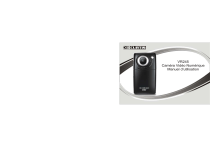
Lien public mis à jour
Le lien public vers votre chat a été mis à jour.
Caractéristiques clés
- Enregistrement vidéo HD (1280x720)
- Zoom numérique 4x
- Écran LCD TFT 2.0 pouces
- Supporte les cartes SD/MMC/SDHC (jusqu'à 16GB)
- Sortie TV et sortie HD TV (HDMI)
- Fonction de lecture intégrée
Questions fréquemment posées
Connectez la caméra au port USB de l'ordinateur ou à un adaptateur secteur à l'aide d'un câble USB. Le voyant de charge s'allume pendant le chargement et s'éteint lorsque la batterie est complètement chargée.
La caméra vidéo est compatible avec les cartes SD/MMC/SDHC, avec une capacité maximale de 16 GB.
Vous pouvez connecter la caméra vidéo à votre télévision via le port de sortie TV (avec le câble TV fourni) ou via le port de sortie HDMI (avec un câble HDMI en option).
Connectez la caméra à votre ordinateur via le port USB. La caméra apparaîtra comme un disque amovible. Vous pourrez alors copier les fichiers vidéo et photo vers votre ordinateur.